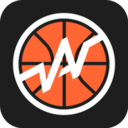事件日志服务不可用的解决方法:
1、右键点击“此电脑”图标,在弹出菜单中选择“管理”菜单项;
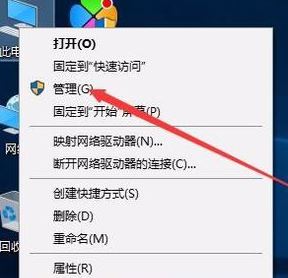
2、在打开的计算机管理窗口中,点击“事件查看器”菜单项;
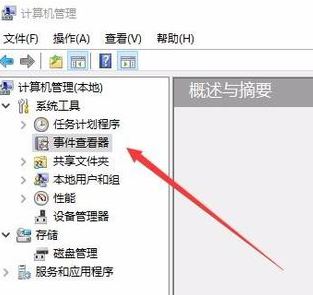
3、点击下面的“服务”菜单项;
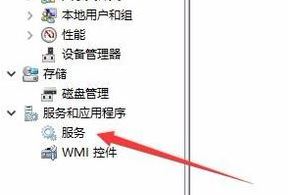
4、在打开的服务窗口中,找到Windows Event Log 服务;
5、打开的Winndows Event Log属性窗口中,我们把启动类型设置为“自动”菜单项;
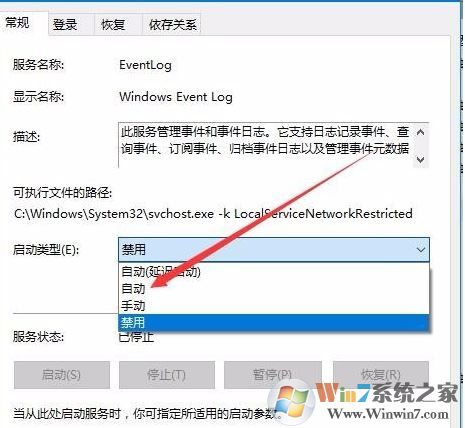
6、点击下面的“启动”按钮,启动Windows Event Log服务,如图:
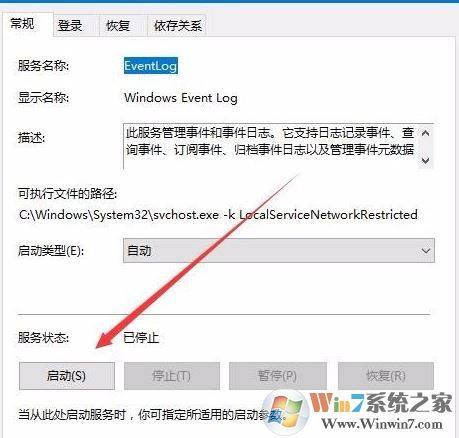
7、再次点击事件查看器,我们就可以正常打开事件查看器,如图:
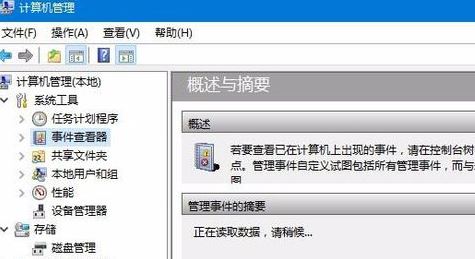
以上便是winwin7小编给大家分享的关于事件日志服务不可用的解决方法!